- Datenwiederherstellung
- Datenwiederherstellung für PC
- Datenwiederherstellung für Android
- Datenwiederherstellung für iPhone/iPad
- Für Android entsperren
- Für iPhone/iPad entsperren
- Android-Systemreparatur
- iPhone/iPad-Systemreparatur
Aktualisiert von Cameron am 16. März 2022, 16:40 Uhr
Nachdem Apple die Modelle iOS 15 und iPhone 13 herausgebracht hatte, waren die Benutzer gemischt, einige schwärmten davon, andere waren unzufrieden. Eines der Probleme bei schlechten Bewertungen ist die Fehlermeldung „Letzte Zeile nicht mehr verfügbar“, die bei der Verwendung der Telefon-App hin und wieder auftaucht. In diesem Beitrag konzentrieren wir uns auf 10 Möglichkeiten, „Letzte Zeile nicht mehr verfügbar“ zu beheben.
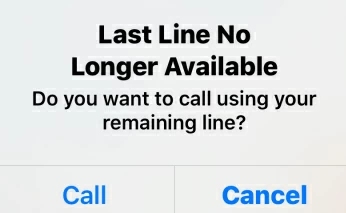
Empfohlenes Produkt: Tool-Download „Letzte Zeile nicht mehr verfügbar“ reparieren
Kostenlose Testversion für Win Kostenlose Testversion für Mac
Netzwerkprobleme können mehrere Ursachen haben. Eine der einfachsten Möglichkeiten, sie zu beheben, besteht darin, den Flugmodus einzuschalten, ihn dann schnell auszuschalten und dann die Verbindung wiederherzustellen. Wenn Sie dies tun, trennt Ihr iPhone zunächst die Verbindung zum Mobilfunknetz, mit dem es verbunden ist, und versucht dann erneut, eine Verbindung herzustellen. Der Prozess der erneuten Verbindung kann einige der Ursachen für „Letzte Leitung nicht mehr verfügbar“ beheben.
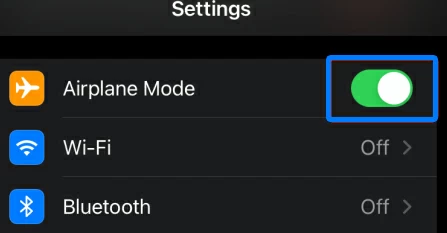
Verwandte Lektüre: So beheben Sie ein hängengebliebenes iPhone unter „support.apple.com/iphone/restore“
Wenn beim Tätigen eines Anrufs weiterhin die Fehlermeldung „Letzte Leitung nicht mehr verfügbar“ angezeigt wird, müssen Sie möglicherweise Ihr iPhone 11/12/13 neu starten. Der Neustartvorgang setzt den Cache/RAM des Systems zurück und löscht alle Hintergrunddienste. Nach Abschluss des Vorgangs können einige kleinere Fehler im System und in den Apps behoben werden. Anleitung zum Neustart: Halten Sie die Einschalttaste (oder die Lauter- und Einschalttaste) gedrückt, bis Sie den Schieberegler „Herunterfahren“ sehen, schieben Sie ihn darüber und warten Sie.
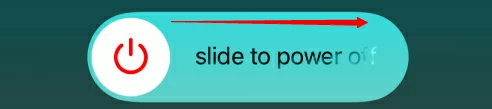
Halten Sie Ihr iPhone mit dem Mobilfunknetz verbunden. Die Mobilfunkanbietereinstellungen sind auf Ihrem iPhone bereits aktiviert, wenn Sie es zum ersten Mal aktivieren. Möglicherweise gibt es jedoch Aktualisierungen der Mobilfunkanbieterdienste, die Ihre Verbindung stabiler und sicherer machen können.
Wenn das Problem „Letzte Leitung nicht mehr verfügbar“ auf Ihrem iPhone mit der auf dem Gerät installierten Netzbetreiberkonfiguration zusammenhängt. Danach verfügt Ihr iPhone nicht mehr über solche Aufforderungen.
Um die Mobilfunkanbietereinstellungen auf Ihrem iPhone zu aktualisieren, öffnen Sie die Einstellungen und gehen Sie zu „Allgemein“ > „Info“.
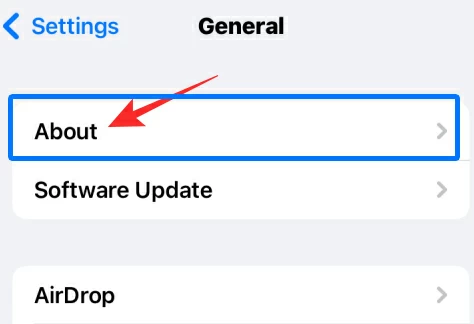
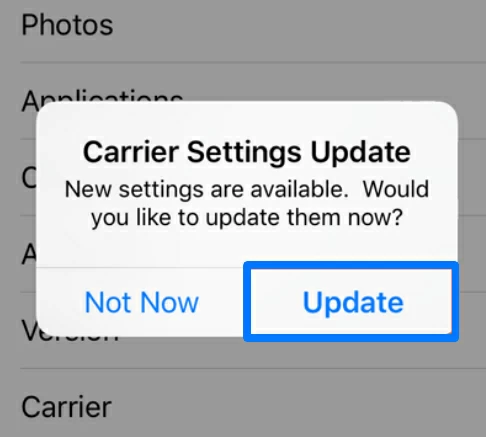
Der Fehler „Letzte Leitung nicht mehr verfügbar“ weist möglicherweise auf ein Problem mit Ihrer E-SIM hin. Daher wäre das Zurücksetzen Ihrer Netzwerkeinstellungen eine gute Lösung. Um die Netzwerkeinstellungen zurückzusetzen, gehen Sie zu „Einstellungen“ > „Allgemein“ > „iPhone übertragen oder zurücksetzen“ > „Zurücksetzen“ und wählen Sie dann „Netzwerkeinstellungen zurücksetzen“ aus dem Popup-Menü aus.
Wenn Sie über eine Dual-SIM-Karte auf Ihrem iPhone verfügen, können Sie versuchen, Ihre Standard-SIM-Karte für Anrufe zu wechseln, indem Sie die „i“-Taste des Kontakts drücken, den Sie anrufen, Ihre Standard-Telefonnummer auswählen und auf die Anrufnummer Ihrer anderen Nummer tippen.
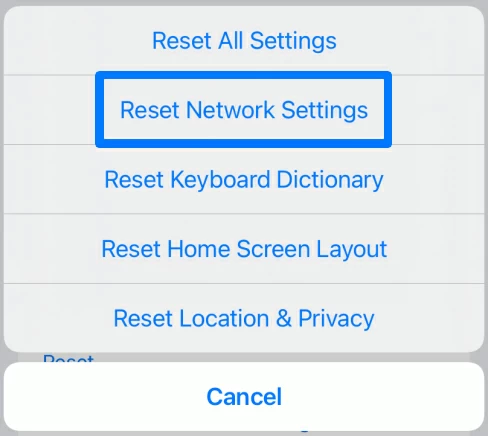
Während der Fehler „Letzte Leitung nicht mehr verfügbar“ möglicherweise auf ein Problem mit der E-SIM hinweist, haben einige Benutzer bestätigt, dass das Problem durch Löschen des letzten Anrufverlaufs von ihrem Telefon behoben werden kann.
Um den Verlauf Ihrer letzten Anrufe zu löschen, öffnen Sie die Telefon-App auf Ihrem iPhone und gehen Sie zu „Letzte Anrufe“ > „Bearbeiten“ > „Löschen“. Wählen Sie im angezeigten Popup die Option „Alle zuletzt verwendeten löschen“.
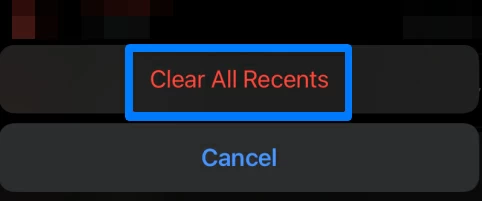
Wenn Sie nur eine SIM-Karte auf Ihrem iPhone verwenden, müssen Sie möglicherweise die SIM-Karte aus dem SIM-Kartenfach entfernen, die SIM-Karte abwischen und sie dann erneut einsetzen.
Wenn die Top-7-Methoden das Problem „Letzte Zeile nicht mehr verfügbar“ nicht beheben, können Sie versuchen, alle Einstellungen unter iOS zurückzusetzen, ohne tatsächlich alle Daten zu löschen. So setzen Sie alle Einstellungen unter iOS zurück: Öffnen Sie die App „Einstellungen“ und gehen Sie zu „Allgemein“ > „iPhone übertragen oder zurücksetzen“ > „Zurücksetzen“.
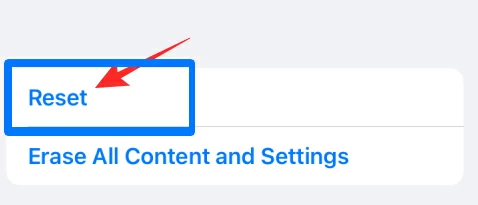
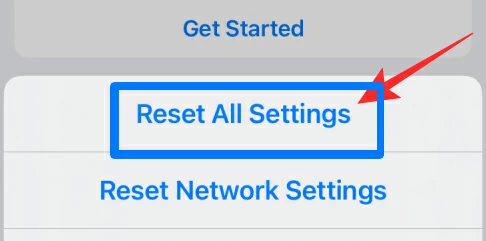
Wenn keine der ersten acht Methoden funktioniert, liegt möglicherweise ein Fehler bei der Softwareaktualisierung vor. In diesem Fall können Sie das Problem am besten beheben, indem Sie Ihr iPhone auf die neueste Version aktualisieren. Um Ihr iPhone auf die neueste iOS-Version zu aktualisieren, öffnen Sie die App „Einstellungen“ und gehen Sie zu „Allgemein“ > „Software-Update“.
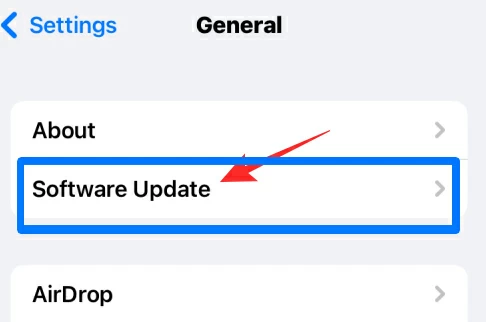
Ein hervorragendes iPhone-Systemreparaturtool kann Ihnen perfekt bei der Lösung des Problems „Letzte Leitung nicht mehr verfügbar“ helfen. Sie können verschiedene iOS-Probleme mit nur wenigen Klicks beheben und das Tool bietet ein gutes Erlebnis ohne Datenverlust. Selbst wenn Sie sehr unerfahren in der Software sind, können Sie das System problemlos reparieren.
Kostenlose Testversion für Win Kostenlose Testversion für Mac
Schritt 1: Laden Sie zunächst AnyFix herunter und installieren Sie es auf Ihrem Computer, starten Sie das Programm und stellen Sie eine Verbindung zum Telefon her.
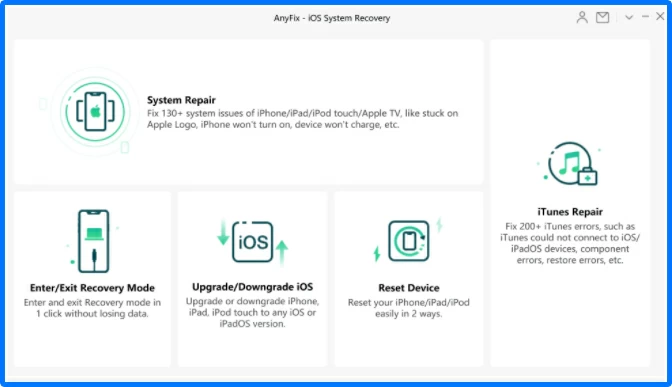
Schritt 2: Wählen Sie „Systemreparatur“. Wenn „Systemreparatur“ ungültig ist, können Sie auch „iTunes-Reparatur“ und andere Reparatursoftware auswählen. Das Problem wird nach Abschluss der Reparatur behoben.
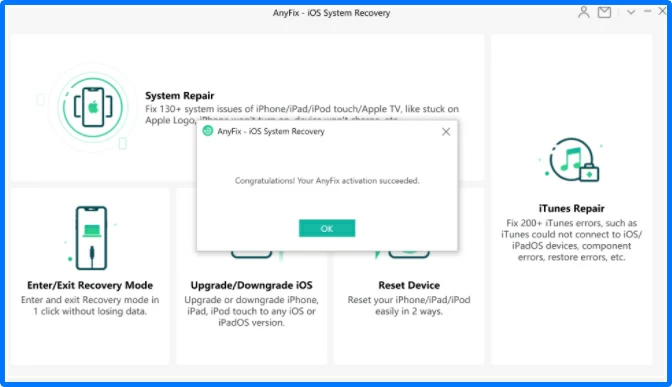
Befolgen Sie die oben genannten 10 Methoden, um den Fehler „Letzte Zeile nicht mehr verfügbar“ zu beheben, von einfachen Versuchen bis hin zur professionellen Bearbeitung. Wenn Sie immer noch andere Probleme haben, können Sie versuchen, das Problem mit ein paar Klicks mit einem professionellen iOS-Systemreparaturtool zu lösen.
Kostenlose Testversion für Win Kostenlose Testversion für Mac